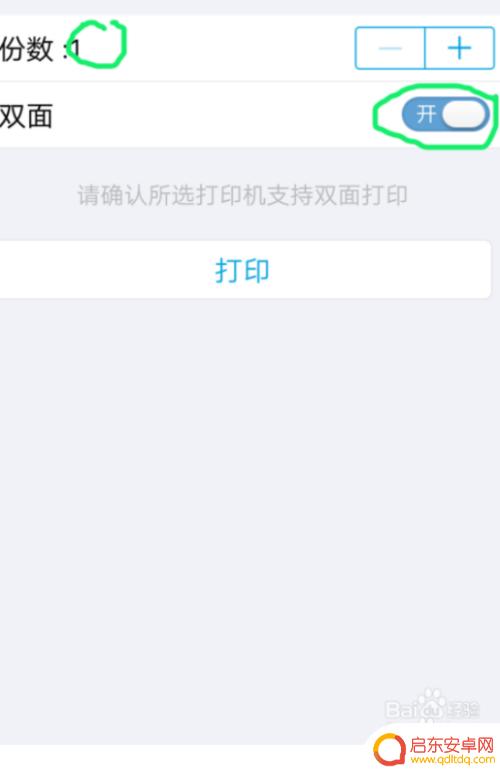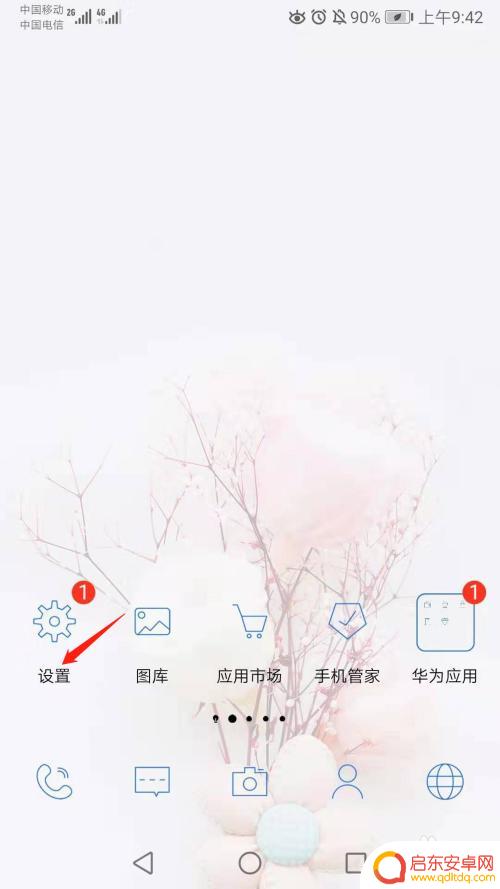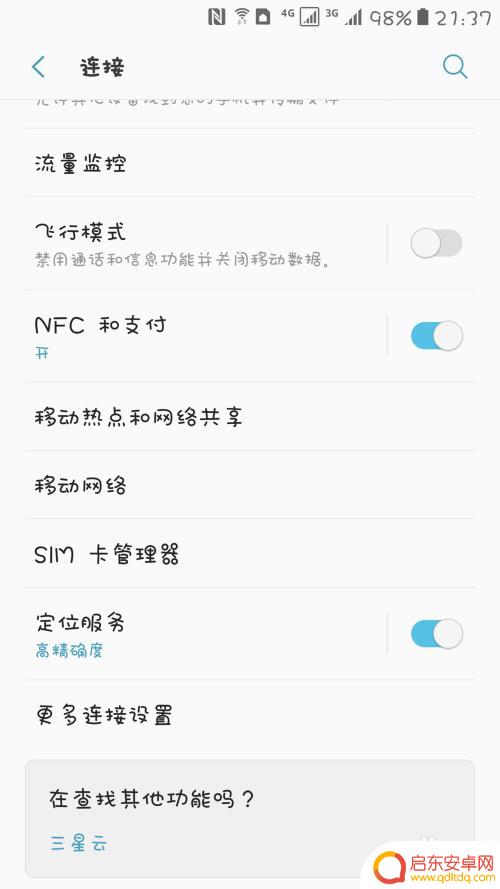打印机手机怎么打印 如何通过手机连接打印机打印文件
随着科技的不断发展,打印机已经成为我们生活中必不可少的设备之一,但是有时候我们可能会遇到一些问题,比如不知道如何通过手机连接打印机来打印文件。只需要简单的几步操作,就可以轻松实现手机和打印机的连接,方便快捷地打印文件。接下来我们就来详细介绍一下打印机手机如何打印的方法。
如何通过手机连接打印机打印文件
步骤如下:
1.首先确定自己旁边有可以正常使用的打印机,打开打印机电源。大多数打印机都是支持手机打印的。

2.在手机上打开需要打印的文件或图片,点击右上角的“...”。

3.在弹出的操作界面,选择“打印”。
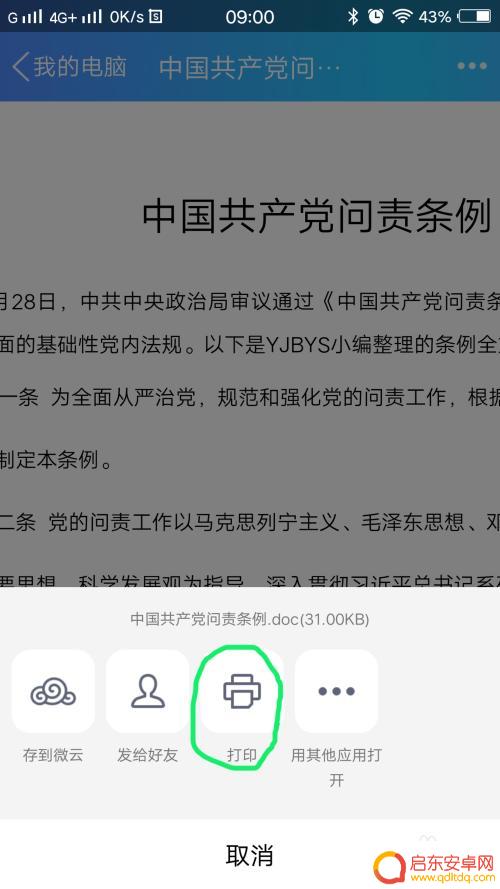
4.进入“打印选项”界面,点击“打印机”。选择你准备使用的打印机相应的型号(具体型号可以在打印机上找到)。
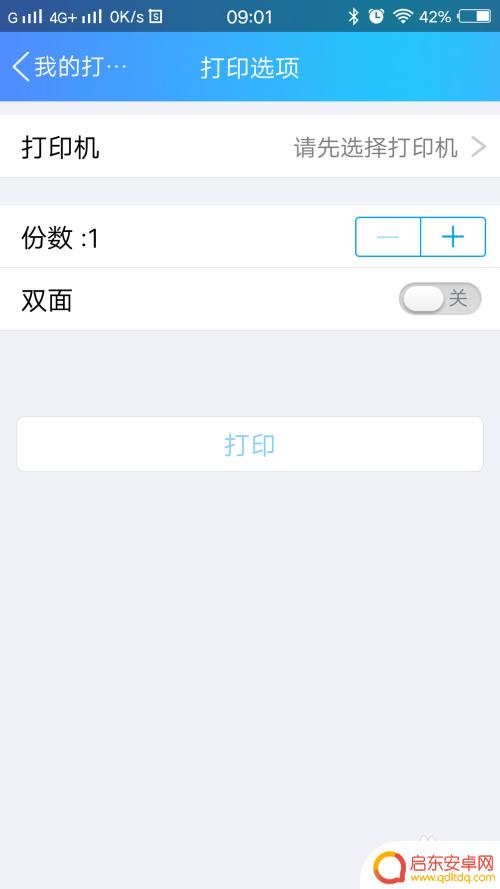
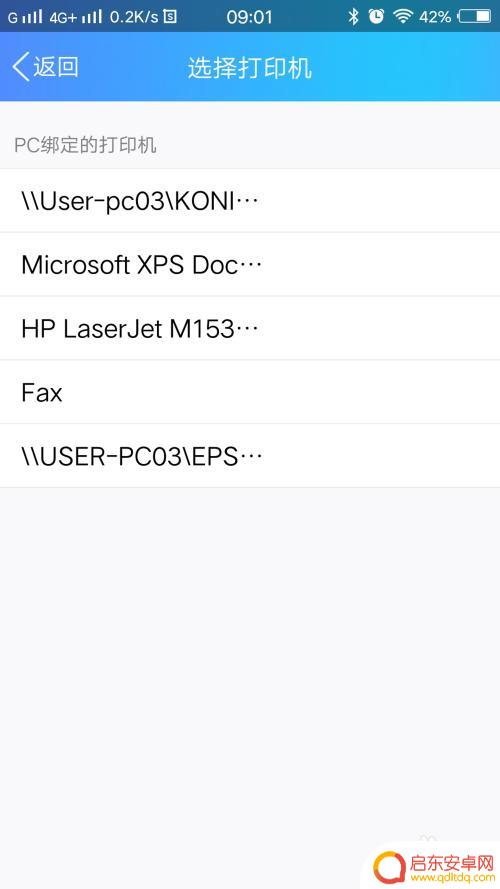
5.选择好后,会在“打印选项”界面显示打印机的型号。
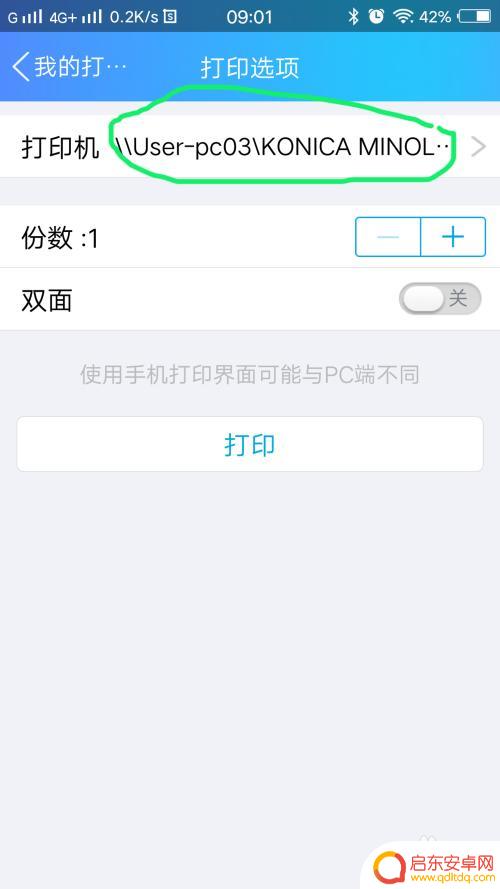
6.在“打印选项”界面,可以进行简单的设置,根据你的需要设置好份数和单双面。设置好后点击打印。
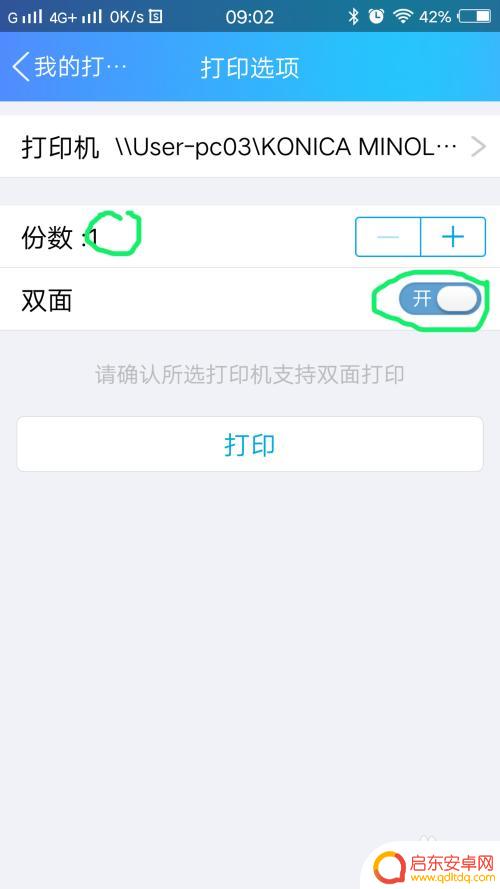
7.手机上的数据会自动传输至打印机,显示“已发送至打印机”后。文件就会被打印出来了。
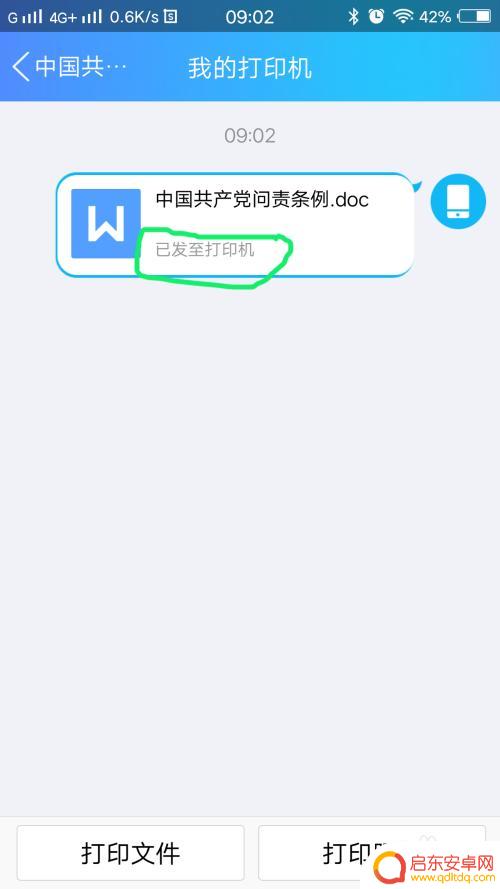
以上是有关打印机和手机如何打印的全部内容,如果您遇到类似的问题,可以参考本文中介绍的步骤进行修复,希望对大家有所帮助。
相关教程
-
手机图表怎么打印 如何通过手机连接打印机打印文件
随着科技的不断发展,手机已经成为我们生活中不可或缺的工具之一,而如何通过手机连接打印机打印文件也成为了人们关注的一个热门话题。通过手机图表怎么打印,可以让我们更加便捷地完成打印...
-
在手机上如何打印预览 手机上怎么连接打印机打印文件
在手机上如何打印预览?手机上怎么连接打印机打印文件?随着科技的不断发展,手机已经成为我们日常生活中不可或缺的工具之一,在某些情况下,我们需要打印一些重要文件或照片,但却不知道如...
-
手机怎么直接在打印机打印 手机直接打印机打印内容
随着科技的不断发展,现在的手机已经可以实现直接在打印机上打印内容的功能,通过无线连接或者蓝牙连接,用户可以轻松地将手机内的文件、照片或者文档直接发送到打印机进行打印。这种便捷的...
-
手机如何打印手机上的软件 手机如何连接打印机打印文件
手机已经成为人们生活中不可或缺的一部分,除了通讯、娱乐等功能外,手机还可以作为一台便携式打印机来使用。许多人可能会感到困惑,手机如何打印手机上的软件?手机如何连接打印机打印文件...
-
手机文件怎么打印出来 如何通过手机连接打印机打印文件
在现代社会中手机已经成为人们生活中不可或缺的工具,随着手机功能的不断升级,如何将手机上的文件打印出来也成为了人们关注的话题。通过连接打印机,我们可以方便地将手机中的文档、照片等...
-
手机怎么word打印 安卓手机如何连接打印机打印word文件
在日常办公和学习中,我们经常会遇到需要打印Word文件的情况,而如何在安卓手机上连接打印机并打印Word文件却是许多人头疼的问题。随着科技的不断发展,现在我们可以通过手机上的W...
-
手机access怎么使用 手机怎么使用access
随着科技的不断发展,手机已经成为我们日常生活中必不可少的一部分,而手机access作为一种便捷的工具,更是受到了越来越多人的青睐。手机access怎么使用呢?如何让我们的手机更...
-
手机如何接上蓝牙耳机 蓝牙耳机与手机配对步骤
随着技术的不断升级,蓝牙耳机已经成为了我们生活中不可或缺的配件之一,对于初次使用蓝牙耳机的人来说,如何将蓝牙耳机与手机配对成了一个让人头疼的问题。事实上只要按照简单的步骤进行操...
-
华为手机小灯泡怎么关闭 华为手机桌面滑动时的灯泡怎么关掉
华为手机的小灯泡功能是一项非常实用的功能,它可以在我们使用手机时提供方便,在一些场景下,比如我们在晚上使用手机时,小灯泡可能会对我们的视觉造成一定的干扰。如何关闭华为手机的小灯...
-
苹果手机微信按住怎么设置 苹果手机微信语音话没说完就发出怎么办
在使用苹果手机微信时,有时候我们可能会遇到一些问题,比如在语音聊天时话没说完就不小心发出去了,这时候该怎么办呢?苹果手机微信提供了很方便的设置功能,可以帮助我们解决这个问题,下...